想要讓您的視訊文字更有趣嗎? 嘗試 Clipchamp 的動畫文字選項。
只要按幾下滑鼠,就能輕鬆新增有趣的文字動畫。
在這裡,我們將為您示範做法。 請依照下列逐步指南進行。
步驟 1: 點選時程表旁的 +按鈕。
在編輯器應用程式中,點選位於畫面左下角的 +按鈕 。 點選 +按鈕后,編輯選項會顯示在時程表上方。
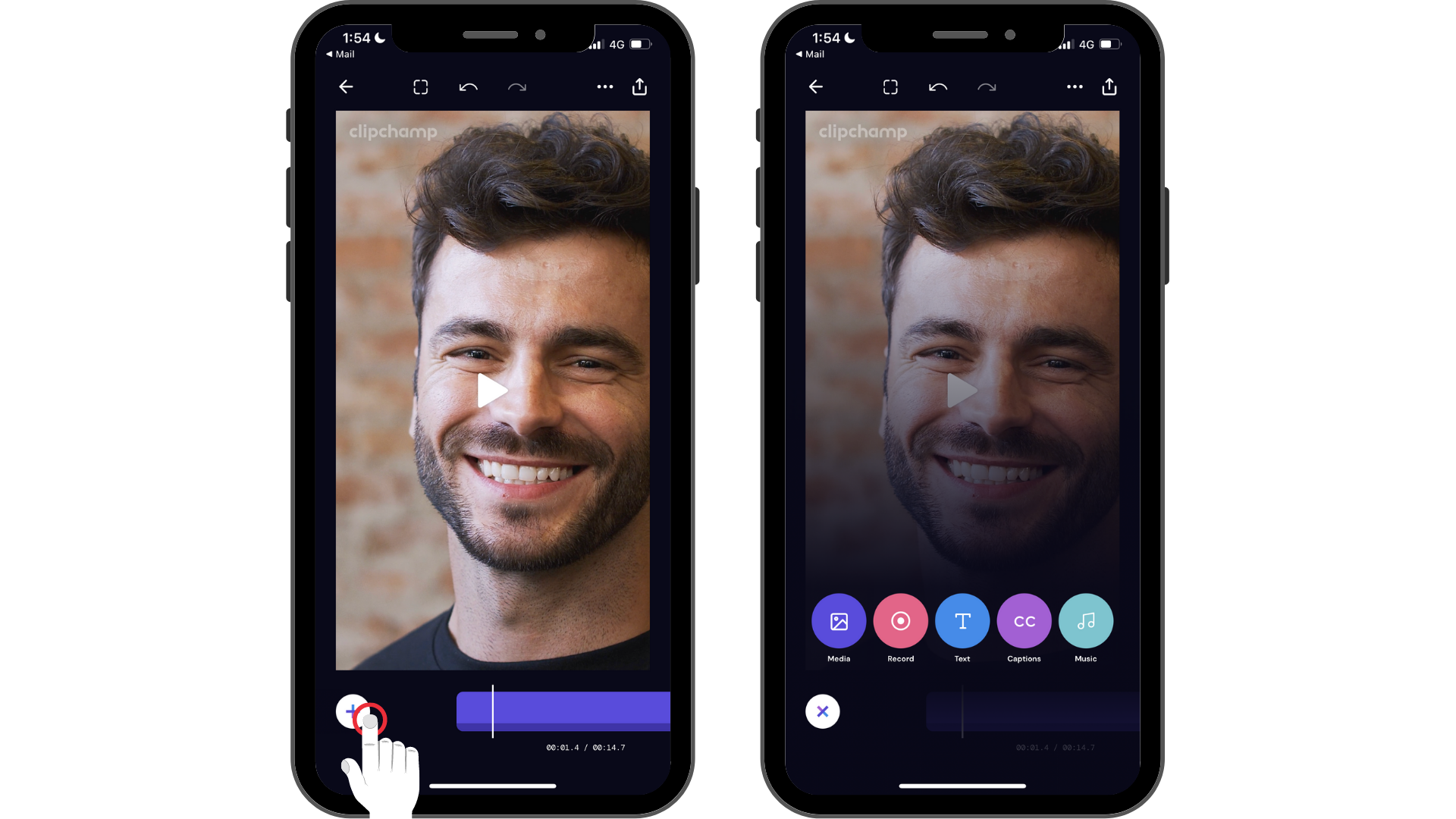
步驟 2: 點選 [文字] 選項,然後自定義文字。
首先,您需要 建立標號。 點選 [文字] 選項以啟動鍵盤。 輸入您要新增至視訊的單字或句子。 輸入完成後,請點選鍵盤上的 [返回 ]。
![點選 [文字] 選項,然後自定義文字。](https://support.content.office.net/zh-tw/media/eb35e0c7-23db-4ef8-9e10-ef4f305738b4.png)
步驟 3: 點選文字以啟動編輯選項,然後點選最後一個彈跳球選項以啟動文字動畫。
當您點選第四個編輯選項 (彈球圖示) 后,動畫文字選項會出現在畫面底部。 向左和向右卷動以檢視動畫文字選項。 您可以選取動畫文字選項,例如淡入、放大、縮小和向上滑動。
點選最適合您視訊的 動畫文字 選項。 準備好返回時間軸時,請點選 [ 完成 ]。
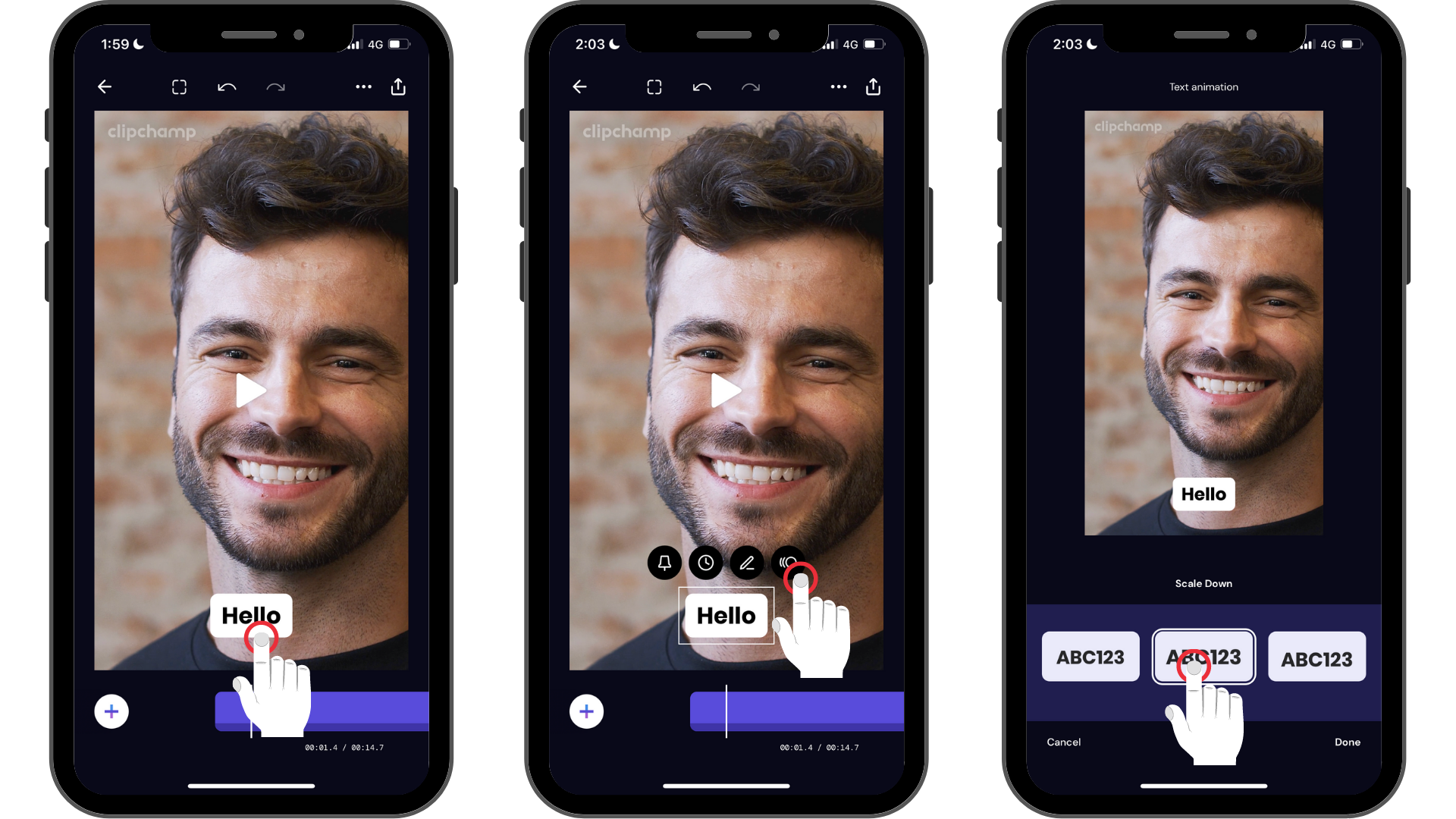
影片中的文字現在會以動畫顯示動作。 如有需要,您可以在影片中的每個文字框中新增動畫。
試試我們的 iOS 應用程式。
下載免費的 Clipchamp iOS 應用程式 以開始使用。










